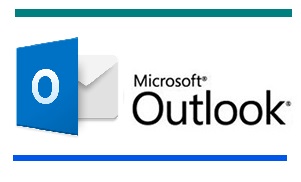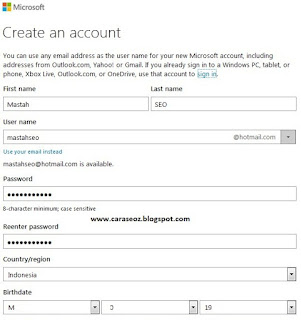Jagad.id – Cara Membuat Akun Hotmail / Outlook – Microsoft Mail, login akun microsoft, masuk akun microsoft, akun microsoft windows 8 7 10, outlook, cara membuat akun windows live messenger, cara buat akun microsof, contoh membuat akun microsoft, akun windos, akun window, cara bikin akun hotmail.
Cara Membuat Akun Hotmail / Outlook
Pada kesempatan kali ini saya akam memberi Tutorial cara mendaftar akun Microsoft untuk Log in Windows Mail . Ada dua pilihan dalam membuat akun Windows ini , yaitu Email Outlook yang dapat anda gunakan untuk Log in akun Microsoft Office di Windows anda dan satunya adalah Hotmail .
Untuk Langkah daftar Akun Microsoft anda dapat mengikuti langkah daftar akun Windows Live Mail dangan tutorial di bawah ini :
1. Buka alamat Situs Web resmi Microsoft https://account.microsoft.com
Pilih Create Account/ Buat Akun
2. Setelah muncul Laman baru , Isi data sesuai keterangan akun yang anda inginkan
-
- Nama : Sesuai keinginan anda
- User Name : alamat Windows Mail yang akan di gunakan . Anda memiliki dua pilihan yang disediakan oleh Microsoft yaitu Email dengan akhiran (Extension) Outlook atau Hotmail , pilih sesuai keinginan anda .
- Password : Buat Kata sandi sesuai keinginan anda (catat jangan sampai lupa dan hilang)
- Confrim Pasword : Masukan Kata sandi seperti yang telah anda buat tadi
- Negara : Pilih sesuai keinginan anda
-
Tanggal Lahir : Isi sesuai dengan tanggal lahir anda (Terkadang dapat di gunakan ketika anda lupa sandi atau mengambil akun dari Hacker yang membobol akun anda)
- Kode Telphone Negara : pilih Indonesia yaitu (+62)
- No. HP : Isi dengan Nomor Telphone aktif (Dapat di gunakan ketika anda lupa sandi)
- E-Mail Alternatif : Isi jika memiliki E-mail lainya (Dapat di gunakan ketika anda lupa sandi atau mengambil akun Gmail dari Hack orang lain)
- Captcha: Tulis sama apa yang di lihatkan gambar (Angka atau juga huruf)
- Create Account / Buat Akun
3. Setelah anda melakukan langkah mengisi Data membuat akun Email Microsoft Hotmail/Outlook di atas maka anda akan langsung diarahkan ke Microsoft Mail anda .
Sekarang anda sudah berhasil membuat akun Baru Email Microsoft Hotmail / Outlook yang siap untuk di gunakan . Anda bisa mencobanya dengan mengirim Pesan Email ke akun Email anda lainnya untuk melihat akun anda aktif atau tidak .